![]()
空间扭曲是影响其他对象外观的不可渲染对象。空间扭曲的行为方式类似于修改器,只不过空间扭曲影响的是世界空间,而几何体修改器影响的是对象空间。
创建空间扭曲对象时,视口中会显示一个线框来表示它。可以像对其他 3ds Max 对象那样变换空间扭曲。空间扭曲的位置、旋转和缩放会影响其作用。
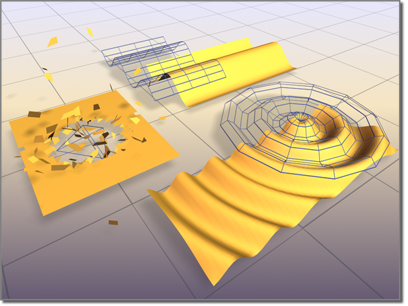
被空间扭曲变形的表面
左侧:爆炸
右侧:涟漪
后面:波浪
空间扭曲只会影响和它绑定在一起的对象。扭曲绑定显示在对象修改器堆栈的顶端。空间扭曲总是在所有变换或修改器之后应用。
当把多个对象和一个空间扭曲绑定在一起时,空间扭曲的参数会平等地影响所有对象。不过,每个对象距空间扭曲的距离或者它们相对于扭曲的空间方向可以改变扭曲的效果。由于该空间效果的存在,只要在扭曲空间中移动对象就可以改变扭曲的效果。
您也可以在一个或多个对象上使用多个空间扭曲。多个空间扭曲会以您应用它们的顺序显示在对象的堆栈中。
空间扭曲和支持的对象
一些类型的空间扭曲是专门用于可变形对象上的,如基本几何体、网格、面片和样条线。其他类型的空间扭曲用于粒子系统,如“喷射”和“雪”。
在命令面板上,“力”、“导向器”和“几何/可变形”类别中的每个空间扭曲都有一个标记为“支持对象类型”的卷展栏。该卷展栏列出了可以和扭曲绑定在一起的对象类型。
空间扭曲的基本用法
要使用空间扭曲,请遵循以下常规步骤:
- 创建空间扭曲。
- 把对象和空间扭曲绑定在一起。
在主工具栏上,单击“绑定到空间扭曲”,然后在空间扭曲和对象之间拖动。有关详细信息,请参见绑定到空间扭曲。
空间扭曲不具有在场景上的可视效果,除非把它和对象、系统或选择集绑定在一起。
- 调整空间扭曲的参数。
- 如果您愿意,可以使用“移动”、“旋转”或“缩放”来变换空间扭曲。变换操作通常会直接影响绑定的对象。
您可以使空间扭曲参数和变换动画化。您还可以通过给绑定到扭曲上的对象制作变换操作动画,使空间扭曲效果动起来。
粒子泄漏和导向器空间扭曲
导向器是一种在粒子系统中充当粒子障碍物的空间扭曲。在下列情况下,离群的粒子有时会从导向器泄漏:
- 当粒子恰巧在极靠近时间间隔的结束或起始点击中导向器,且解决方案中的数值错误没有报告击中时
- 当粒子的击中点过于靠近全导向器参考的面的边缘,没有面发现该粒子时
- 当粒子快速地移动并且第一次出现时靠导向器太近,以至于粒子系统内的首次更新循环在导向器还未看见它的情况下就把它处理为经过导向器的时候
通常这并非是个问题,因为粒子会从实体对象上反弹,所以您看不见偏离正道的粒子。当它确实引发问题时,您可以使用平面导向器而非全导向器,或使用平面集来模拟网格,或者用一个简单的网格来替换平面。解决方案有很多种,所以一种方法失灵的时候,其他方法可能会奏效。
如果粒子正在快速移动,且导向器处在一个特殊的位置上(例如,它可能离发射器太近),很多粒子就会从导向器中泄漏。有时候,通过改变粒子系统的“子帧采样”设置或者粒子速度可以修正这种泄漏现象。其他时候,您必须把导向器重新放在离发射器更远的位置。
另外,处在气泡运动中的粒子也会从导向器中泄漏,尤其是在将其设置为高振幅时。要避免出现这种情况,请使用其他方法实现类似气泡的运动,如改变速度(请参见“粒子生成”卷展栏 (PArray)),为喷射系统设置更大的流扩散角度(请参见喷射粒子系统、超级喷射粒子系统),或使用更大的带有动画纹理贴图的粒子。
空间扭曲类别
“创建”面板的“空间扭曲”类别上的下拉列表中提供了空间扭曲的类别。
力
这些空间扭曲用于影响粒子系统。“支持对象类型”卷展栏中指明了各个空间扭曲所支持的系统。
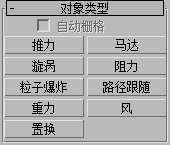
导向器
这些空间扭曲用于使例子偏转。“支持对象类型”卷展栏中指明了各个空间扭曲所支持的系统。
粒子和动力学
此类别仅包含向量场空间扭曲,该空间扭曲专用于 character studio 群组模拟。
过程
要创建空间扭曲,请执行以下操作:
- 在“创建”面板上,单击“空间扭曲”。
显示“空间扭曲”面板。
- 从下拉列表中选择一种空间扭曲类别。
- 在“对象类型”卷展栏上,单击空间扭曲按钮。
提示: 您可以利用“自动栅格”功能调整新的空间扭曲相对于现有对象的方向和位置。有关详细信息,请参见自动栅格。
- 在视口中拖动创建空间扭曲。
详细信息请参见各种空间扭曲的主题。